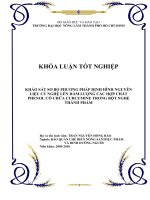Luận văn tốt nghiệp: Khảo sát hệ thống điện sử dụng phần mềm powerworld
Bạn đang xem bản rút gọn của tài liệu. Xem và tải ngay bản đầy đủ của tài liệu tại đây (5.27 MB, 72 trang )
TRƯỜNG ĐẠI HỌC CẦN THƠ
KHOA CÔNG NGHỆ
BỘ MÔN KỸ THUẬT ĐIỆN
LUẬN VĂN TỐT NGHIỆP ĐẠI HỌC
KHẢO SÁT HỆ THỐNG ĐIỆN SỬ DỤNG
PHẦN MỀM POWERWORLD
CÁN BỘ HƯỚNG DẪN
SINH VIÊN THỰC HIỆN
Trần Trung Tính
Lê Minh Thắng
MSSV: 1064176
Cần Thơ 11/2010
Luận Văn Tôt Nghiệp
CBHD: Ts. Trần Trung Tính
MỤC LỤC
MỤC LỤC ...................................................................................................................... 1
CHƯƠNG I..................................................................................................................... 3
SƠ LƯỢC VỀ PHẦN MỀM POWERWORLD............................................................. 3
1.1
POWERWORLD LÀ GÌ? .................................................................................. 3
1.2
ỨNG DỤNG CỦA POWERWORLD ................................................................ 3
1.3
CÁC THANH CÔNG CỤ .................................................................................. 4
1.3.1 Thanh công cụ chính ....................................................................................... 4
1.3.2 Thanh công cụ file ........................................................................................... 4
1.3.4 Thanh công cụ Program................................................................................... 5
1.3.5 Thanh Edit Mode (Edit mode only .................................................................. 5
1.3.6 Thanh công cụ Insert ....................................................................................... 6
1.3.7 Thanh công cụ Format..................................................................................... 6
1.3.8 Thanh công cụ Zoom....................................................................................... 7
1.3.9 Thanh công cụ Case Information .................................................................... 7
1.3.10Thanh công cụ OptionInfo............................................................................... 8
1.3.11Thanh công cụ Run Mode ............................................................................... 9
CHƯƠNG II ................................................................................................................. 10
CÔNG CỤ Ở CHẾ ĐỘ EDIT MODE .......................................................................... 10
2.1
CÁC CÔNG CỤ ............................................................................................... 10
2.1.1 Thêm dữ liệu vào sơ đồ ................................................................................. 10
2.1.2 Làm tươi” các kết nối .................................................................................... 10
2.1.3 Sắp xếp lại số thứ tự cho thanh cái ................................................................ 11
2.1.4 Phân chia thanh cái ........................................................................................ 12
2.1.5 Di chuyển thiết bị .......................................................................................... 13
2.1.6 Điểm nối trên đường dây............................................................................... 14
2.1.7 Cài đặt mặc định cho các đối tượng vẽ.......................................................... 15
2.1.8 Hiển thị danh sách các đối tượng chưa liên kết............................................. 17
2.1.9 Danh sách tất cả các đối tượng hiển thị trên sơ đồ ........................................ 18
2.2
CHÈN TỰ ĐỘNG ............................................................................................ 19
2.2.1 Chèn tự động một thanh cái........................................................................... 19
2.2.2 Chèn tự động đường dây truyền tải ............................................................... 19
2.2.3 Chèn tự động máy phát.................................................................................. 20
2.2.4 Chèn tự động tải vào sơ đồ. ........................................................................... 20
CHƯƠNG III ................................................................................................................ 22
KHẢO SÁT ỔN ĐỊNH ĐIỆN ÁP CỦA HỆ THỐNG ĐIỆN....................................... 22
3.1
ĐÁNH GIÁ TÍNH ỔN ĐỊNH .......................................................................... 22
3.1.1 Ổn định điện áp ............................................................................................. 22
3.1.2 Ảnh hưởng của điện áp đến hoạt động của hệ thống điện............................. 22
3.1.3 Nhiệm vụ của việc điều chỉnh điện áp........................................................... 23
3.2
ĐƯỜNG CONG ĐIỆN ÁP............................................................................... 23
3.2.1 Quan hệ công suất phản kháng và điện áp .................................................... 23
3.2.2 Quan hệ giữa công suất tác dụng và điện áp ................................................. 25
SVTH: Lê Minh Thắng
1
Luận Văn Tôt Nghiệp
CBHD: Ts. Trần Trung Tính
3.3
CÔNG CỤ ĐÁNH GIÁ TRÊN PHẦN MỀM .................................................. 26
3.3.1 Đường cong PV ............................................................................................. 26
3.3.2 Đường cong QV ............................................................................................ 36
CHƯƠNG IV ................................................................................................................ 38
KHẢO SÁT GIÁ ĐIỆN TẠI NÚT THANH CÁI (LMP) ............................................ 38
4.1
TÍNH KINH TẾ TỐI ƯU CÔNG SUẤT SỬ DỤNG(EDC) ............................ 38
4.1.1 Giải quyết tính kinh tế ................................................................................... 38
4.1.2 Công suất giới hạn ......................................................................................... 38
4.1.3 Mô hình phân bố............................................................................................ 38
4.1.4 Bài toán tổng quát về EDC ............................................................................ 39
4.1.5 Trường hợp tổng quát, hàm Lagrangian........................................................ 39
4.1.6 Trường hợp khi không thõa sự tối ưu kinh tế................................................ 39
Ví dụ áp dụng:.......................................................................................................... 40
4.2
GIÁ ĐIỆN TẠI VỊ TRÍ BIÊN CỦA HỆ THỐNG(LMP) ................................ 42
Các định nghĩa về (LMP)......................................................................................... 42
4.3
MÔ PHỎNG TRÊN PHẦN MỀM ................................................................... 43
CHƯƠNG V ................................................................................................................. 48
KHẢO SÁT HỆ SỐ PHÂN BỐ CÔNG SUẤT TRUYỀN TẢI TRÊN HỆ THỐNG
ĐIỆN(PTDF) ................................................................................................................ 48
5.1
CÁC ĐỊNH NGHĨA ......................................................................................... 48
5.1.1 PTDF là gì?.................................................................................................... 48
5.1.2 Ý nghĩa của PTDFs ....................................................................................... 49
5.2
KHẢO SÁT “PTDF” TRONG THỰC NGHIỆM ............................................ 49
5.3
CÁC VÍ DỤ ...................................................................................................... 49
Ví dụ 1: .................................................................................................................... 49
Ví dụ 2 ..................................................................................................................... 50
Ví dụ 3 ..................................................................................................................... 51
5.4
MÔ PHỎNG TRÊN PHẦN MỀM ................................................................... 59
CHƯƠNG VI................................................................................................................ 65
PHÂN TÍCH CÁC YẾU TỐ MẤT ĐIỆN TRÊN ĐƯỜNG DÂY(LODFs)................. 65
6.1
GIỚI THIỆU ..................................................................................................... 65
6.2
CÁCH TÍNH TOÁN “LODF”.......................................................................... 66
6.2.1 Các công thức tính......................................................................................... 66
6.2.2 Ví dụ .............................................................................................................. 66
6.3
HƯỚNG DẪN TRÊN PHẦN MỀM ................................................................ 69
KẾT LUẬN.................................................................................................................. 70
TÀI LIỆU THAM KHẢO ........................................................................................... 71
SVTH: Lê Minh Thắng
2
Luận Văn Tôt Nghiệp
CBHD: Ts. Trần Trung Tính
CHƯƠNG I
SƠ LƯỢC VỀ PHẦN MỀM POWERWORLD
1.1
POWERWORLD LÀ GÌ?
Phần mềm mô phỏng powerworld là sản phẩm của công ty Powerworld với
nhiều phiên bản được phát hành. Phần mềm được dùng để thiết kế, mô phỏng sự vận
hành của hệ thống điện dựa trên các thông số của hệ thống, có khả năng phân tích và
tính toán các thông số của hệ thống như: dòng công suất tối ưu(OPF), đánh giá độ ổn
định của hệ thống (PVQV), phân tích khả năng truyền tải (ATC)…
1.2
ỨNG DỤNG CỦA POWERWORLD
Powerworld là phần mềm có khả năng phân tích hệ thống điện lớn với nhiều
thanh cái. Là phần mềm cho phép ta có thể thiết kế hệ thông điện một cách nhanh
chống, dễ sử dụng với độ tin cậy cao. Cho phép phân tích các thông số của hệ thống
điện qua các bảng số liệu, biểu đồ và đồ thị cụ thể nhờ đó mà ta có thể dễ dàng kiểm
soát hệ thống, điều chỉnh, sửa chữa kịp thời chánh những tổn thất đáng tiếc ngoài ra
trong thiết kế chúng ta cần đặc biệt quan tâm đến vấn đề giảm giá thành điện năng
nhưng phải tăng độ tin cậy. Và phần mềm này cho phép ta tính toán được điều đó
thông qua tính toán chi phí sử dụng của hệ thống ngoài thực tế.
Bên cạnh những công cụ dùng trong việc thiết kế hệ thống, phần mềm còn có những
công cụ mở rộng khác (Simulator Add-On Tools).
-
Công cụ đánh giá tính ổn định và tương thích của điện áp (Voltage Adequacy
And Stability Tool).
-
Công cụ xác định dòng công suất tối ưu (Optimal Power Flow Tool).
-
Công cụ xác định tính an toàn dòng công suất tối ưu (Security Constrained
Optimal Power Flow Tool).
-
Công cụ phân tích khả năng truyền tải của hệ thống (Available Transfer
Capability Analysis Tool)
-
Khả năng tự động hóa (Simulator Automation Server
SVTH: Lê Minh Thắng
3
Luận Văn Tôt Nghiệp
1.3
CBHD: Ts. Trần Trung Tính
CÁC THANH CÔNG CỤ
Hình 1.1
1.3.1 Thanh công cụ chính
Hình 1.2
Thanh công cụ này luôn hiển thị trên màn hình làm việc
1.3.2 Thanh công cụ file
Hình 1.3
Thanh công cụ này cho phép truy cập các hoạt động của hệ thống điều hành như:
lưu sơ đồ, in sơ đồ, tải hồ sơ từ đĩa. Ngoài ra còn có các chức năng sau:
-
Mở sơ đồ dự án (Open Case)
-
Mở sơ đồ đơn tuyến (Open Oneline)
-
Lưu một sơ đồ dự án (Save Case)
-
Lưu một sơ đồ đơn tuyến (Save Oneline)
-
Tạo mới sơ đồ dự án (New Case)
-
Tạo mới sơ đồ đơn tuyến (New Oneline)
-
Tải một tập tin hỗ trợ (Load Auxiliary File)
-
Tính hợp lệ của dự án (Validate Case)
-
Cửa sổ in (Print Window)
SVTH: Lê Minh Thắng
4
Luận Văn Tôt Nghiệp
CBHD: Ts. Trần Trung Tính
Trợ giúp (Help)
-
1.3.4 Thanh công cụ Program
Hình 1.4
Thanh công cụ Program cung cấp khả năng chuyển đổi qua lại giữa chế độ
chỉnh sửa và chạy chương trình
Các tùy chọn:
-
Abort: ấn nút chương trình sẽ tạm dừng mô phỏng.
-
Edit Mode: chuyển chương trình sang chế độ chỉnh sửa
-
Run Mode: Chạy chuong trình đã được thiết lập, ta có thể thực
hiện các giải pháp cho hệ thống hay mô phỏng bằng hoạt cảnh.
-
Script Mode dùng để gọi một nhóm lệnh hoặc mở một tập tin hỗ trợ chứa các
nhóm lênh và dữ liệu sửa đổi.
-
Log: Chức năng hiển thị bảng ghi các thông số vận hành của sơ đồ mô phỏng.
chỉ ra các thông tin mà Power Flow Solution vừa xữ lý.
-
Single Solution-Full Newton (Run mode only): Xuất hiện ở chế độ run mode,
tunh toán dòng công suất môt cách độc lập.
1.3.5 Thanh Edit Mode (Edit mode only)
Hình 1.5
-
Bao gồm các lệnh sau:
+ Cắt (cut)
+ Sao chép (copy)
+ Dán (paste)
SVTH: Lê Minh Thắng
5
Luận Văn Tôt Nghiệp
CBHD: Ts. Trần Trung Tính
+ Chọn một đối tượng (select by criteria)
+ Chọn một nhóm đối tượng (rectangle selection)
1.3.6 Thanh công cụ Insert
Hình 1.6
Thanh này hiển thị ở chế độ Edit Mode, chứa rất nhiều tùy chọn cho phép chèn,
vẽ các phần tử hệ thống vào sơ đồ đơn tuyến như: thanh cái, máy phát, máy biến áp,
đường dây truyền tải,… Các nút bấm trên thanh công cụ này cung cấp hầu hết các tính
năng sẵn có trong menu Insert.
1.3.7 Thanh công cụ Format
Hình 1.7
Thanh công cụ cho phép điều khiển thuộc tinh sau: Font chữ (Font), màu sắc
(color), kiểu đường kẻ (line styles)… Thanh này còn cho phép đặt các giá trị mặc định
cho các tham số vẽ khác nhau và để xác lập các giá trị mặc định khi cần thiết. Thanh
này còn cung cấp các tính năng có sẵn trong trình đơn Format của menu chính.
Gồm các lệnh sau:
-
Font: cho phép xác định kiểu chữ, cỡ chữ, màu sắc.
-
Line/Fill: quy định màu sắc, kích cỡ của đường dây.
-
Levels/Layer: dùng để tùy chỉnh, xếp lớp đối tượng.
-
Sent to back: chuyển ra sau một đối tượng khac.
-
Bring to front: chuyển ra trước một đối tượng.
SVTH: Lê Minh Thắng
6
Luận Văn Tôt Nghiệp
CBHD: Ts. Trần Trung Tính
1.3.8 Thanh công cụ Zoom
Hình 1.8
Thanh ZoomToolbar là thanh công cụ dùng để phóng to, thu nhỏ các đối tượng
trên màn hình mô phỏng.
Thanh công cụ này giúp ta có thể lưu tại một vị trí nào đó trên màn hình mô
phỏng và gọi lại vị trí đó khi cần.
Các tùy chọn bao gồm:
-
Show full oneline: hiển thị đầy đủ sơ đồ trên màn hình
-
Save view: lưu một sơ đồ đơn tuyến
-
Present zoom level: cho phép chon kích thước thích hợp
-
Pan-ZoomCtrl: cho phép quan sát chi tiết trên sơ đồ.
-
Zoom in on Area: phóng to nơi cần quan sát.
1.3.9 Thanh công cụ Case Information
Hình 1.9
Thanh công cụ này hiển thị thông tin của dự án, cung cấp những khả năng để dễ
dàng truy cập đến những tùy chọn hiển thị thông tin của dự án, nhằm tùy chỉnh và định
dạng một danh sách đang hiển thị
Bao gồm các tùy chọn sau:
-
Options: cho phép gọi một trình đơn kéo xuống có các tùy chọn giống như hộp
thoại Case information Display.
-
Copy All: cho phép sao chép toàn bộ mẫu tin vào vùng lưu trữ tạm thời, từ đó
có thể dán sang một chương trình khác.
-
Copy selection: sao chép những mẫu tin được chọn và dán vào một chương trình
khác.
-
Paste: dán những mẫu tin được chọn.
SVTH: Lê Minh Thắng
7
Luận Văn Tôt Nghiệp
CBHD: Ts. Trần Trung Tính
-
Find: truy cập đến những mẫu tin có liên quan bằng số thứ tự hay tên.
-
Search: gọi hộp thoại search for text, cho phép tìm đến địa chỉ văn bản trong sơ
đồ.
-
Use Area/Zone/Owner Filters: chon lọc mẫu tin hiển thị bằng cách cho hiển thị
theo vùng, khu vực.
-
Set Area/Zone/Wner Filters: đặt lại các vùng, khu vực để áp dụng lọc mẫu tin.
-
Show Dialog: cho phép gọi một hộp thoại chứa thông tin chi tiết các thiết bị và
cho phép điều chỉnh các thông tin cho từng thiết bị.
-
Display/Column Option: điều chỉnh các nội dung và các thông tin định dạng của
bảng số liệu đang hiển thị.
-
Advanced Filtres: tùy chỉnh lọc theo mong muốn.
-
Advanced Sort: tùy chỉnh sắp xếp các thông tin hiển thị theo mong muốn.
-
Refresh: cập nhật dữ liệu hiện thời nhằm thỏa trạng thái dang hiện hữu của hệ
thống.
-
Get Column Metrics: hộp thoại này cho phép ước tính số lượng cột được chọn.
-
Auto Size all column widths: quy định độ rộng của tất cả các file để chứa dữ
liệu rộng nhất của các phần tử trong mỗi cột.
-
Increase/Decrease Decimals: điều chỉnh tăng giảm số thập phân cho mỗi ô.
1.3.10 Thanh công cụ OptionInfo
Hình 1.10
Đây là thanh công cụ cung cấp khả năng truy suất nhanh đến nhiều thông tin
hiển thị và cài dặt tùy chọn của ứng dụng. Sử dụng thanh công cụ này để mô phỏng và
giải quyết các tùy chọn, định nghĩa các vùng hay khu vực được lựa chọn, thực hiện giải
quyết dòng công suất, tạo nhanh danh sách dòng công suất…
Bao gồm các tùy chọn:
-
Case/Simulation Option: cung cấp môi trường linh hoạt để mô tả, mô phỏng sự
vận hành của hệ thống.
-
Oneline Option: tùy chọn màu nền sơ đồ đơn tuyến.
SVTH: Lê Minh Thắng
8
Luận Văn Tôt Nghiệp
-
CBHD: Ts. Trần Trung Tính
Quick Powerflow List: cung cấp một danh sách tổng quát về dòng công suất của
một thanh cái nào đó.
Hình 1.11
-
Display Bus View: hiển thị thông tin của tất cả các phần tử nối với thanh cái.
-
Area/ Zone Filters: lựa chọn vùng, khu vực hiển thị trên bảng số liệu.
-
Display Subtation view: hiển thị thông tin liên quan đến trạm biến áp…
1.3.11 Thanh công cụ Run Mode
Hình 1.12
Thanh công cụ này sử dụng ở chế độ Run Mode, giúp chúng ta điều chỉnh sơ đồ
như: bắt đầu chạy mô phỏng, khởi động lại và dừng. Nó liên kết với các công cụ như
contouring, difference flow và fault analysis.
Có các lệnh sau:
-
Play: bắt đầu chạy mô phỏng.
-
Pause: dừng mô phỏng.
-
Reset: khởi động lại chương trình mô phỏng
-
Contouring: dùng thể hiện các màu sắc khác nhau của từng phần tử trong hệ
thống (tùy vào hiện trạng của các phần tử này).
-
Difference Flows: cho phép so sánh hai đường truyền khác nhau trên cùng hệ
thống.
-
Fault Analysis: cho phép phân tích các tình huống xảy ra sự cố ngắn mạch , hiển
thị các thông số của các phần tử trên hệ thống(thanh cái, máy phát…)
SVTH: Lê Minh Thắng
9
Luận Văn Tôt Nghiệp
CBHD: Ts. Trần Trung Tính
CHƯƠNG II
CÔNG CỤ Ở CHẾ ĐỘ EDIT MODE
2.1
CÁC CÔNG CỤ
2.1.1 Thêm dữ liệu vào sơ đồ
Lệnh Append Case cho phép ta thêm vào những thiết bị mới cho hệ thống điện
để bổ xung vào sơ đồ có sẵn. Khác với lệnh Open Case, lệnh Append Case không xóa
mất những sơ đồ đang hiện hữu (nếu có), trước khi tải sơ đồ mới được chọn.
Để sữ dụng lệnh này ta vào hướng dẫn Tool>Append Case ở chế độ Edit Mode.
Lệnh Append Case rất hữu ích khi sử dụng phối hợp chúng với lệnh hiển thị một sơ đồ
tương đương (Equivalencing Display).
Khi sử dụng lệnh Append Case thì dữ liệu hoàn toàn được ghi đè lên các thông số đang
hiện hữu sẵn tương ướng với số thứ tự của từng thanh cái.
2.1.2 Làm tươi” các kết nối
Tùy chọn này cho phép ta cập nhật hoặc điều chỉnh lại sự kết nối của các thiết bị
trên hệ thống khi ta xây dựng hay thêm vào hệ thống thiết bị mới. Để truy cập đến tùy
chọn ta theo hướng dẫn Option > Refresh Anchors ở chế độ Edit Mode.
Hình 2.1
SVTH: Lê Minh Thắng
10
Luận Văn Tôt Nghiệp
CBHD: Ts. Trần Trung Tính
2.1.3 Sắp xếp lại số thứ tự cho thanh cái
Hộp thoại Renumber Buses cho phép ta thay đổi số thứ tự của thanh cái trên
toàn bộ hệ thống đang mở.
Để vào hộp thoại ta chọn Option > Renumber Buses
Hình 2.2
Bảng số liệu của hộp thoại Renumber Buses được sử dụng để quản lý danh sách
số thứ tự thanh cái hiện thời, nếu có bất kỳ sự thay đổi nào, sẽ sắp xếp lại thứ tự thanh
cái trên sơ đồ. Ta có thể chỉ rõ số thứ tự thanh cái muốn thay đổi và nhập giá trị mới
của chúng trực tiếp vào bảng. Hoặc ta có thể truy cập tự động số thứ tự của thanh cái
bằng cách chọn bất kỳ một tùy chọn nào trong các tùy chọn tự động cài đặt (Automatic
Setup Of Bus List Options) và click vào nút Setup Bus Swap List trên hộp thoại.
Ở hộp thoại này ta có thể chèn một thanh cái với một số thứ tự mới bằng cách
chọn Insert hay xóa các số thứ tự một thanh cái đang hiển thị trong danh sách bằng
cách chọn Delete từ trình đơn vùng khi click chuột phải lên danh sách. Ta cũng có thể
xóa sạch toàn bộ danh sách các số thứ tự của thanh cái bằng cách click vào Clear Bus
Swap List trên hộp thoại
Automatic Setup Of Bus List: tùy chọn này dùng để tạo một danh sách thanh
cái được đánh số. Lựa chọn một tùy chọn từ danh sách và click vào “Setup Bus Swap
SVTH: Lê Minh Thắng
11
Luận Văn Tôt Nghiệp
CBHD: Ts. Trần Trung Tính
list” để tạo môt danh sách hoặc xóa một danh sách số thứ tự bằng cách click vào “Clear
Bus Swap List” từ hộp thoại.
Load All Buses in Case: tùy chọn này cho phép đánh số cho toàn bộ thanh cái
trong hệ thống bằng cách mặc định. Mặc định số thứ tự của thanh cái mới cũng chính
là số thứ tự của thanh cái cũ.Ngoài ra ta còn có thể đánh số lại cho mỗi thanh cái hoặc
thêm thanh cái vào, nhưng số thanh cái mới và cũ phải đồng nhất.
Load Buses with Valid Area/Zone Filters: chế độ này cho phép ta đánh số
những thanh cái nằm trung vùng/khu vực hợp lệ mới được nhập vào bảng để đánh số tự
động.
Load Only Buses on Oneline: chỉ dùng để đánh số những thanh cái có trên sơ
đồ đơn tuyến tùy chọn này đem lại nhiều hữu ích cho chúng takhi cần thay đổi thanh
cái trên sơ đồ đơn tuyến.
Load Buses From Text File: dùng để đánh lại số toàn lại thanh cái trong bảng
bằng cách sử dụng từ những tập tin ngoài.
Freshen Current Online: tùy chọn này giúp ta danh số lại một cách nhanh
chóng môt sơ đồ đơn tuyến đang hiện hữu với một sự sắp xếp thứ tự mới.
2.1.4 Phân chia thanh cái
Trong phần mềm này có thể giúp ta thay đổi từ một thanh cái kết hợp chuyển
ngược lại thành hai thanh cái. Trong quá trình phân chia ta có thể giữ lại những thiết bị
nào nối với thanh cái nguyên bản hay di chuyển thiết bị đến thanh cái mới.
Để phân chia ta click chuột phải vào thanh cái và chọn Split Bus
Hình 2.3
SVTH: Lê Minh Thắng
12
Luận Văn Tôt Nghiệp
CBHD: Ts. Trần Trung Tính
Hộp thoại này chứa hai mục chính:
Existing Bus: là mục chứa những thanh cái đang hiện hữu trên sơ đồ, vùng để
phân chia. Ngoài ra chúng ta có thể bấm vào mục Find… để tìm tới những thanh cái
đang hiện hữu trên sơ đồ.
New Bus: là mục dùng để đặc số thứ tự và đặc tên cho thanh cái mới được phân
chia ra thành thanh cái gốc. Ta có thể chỉ rõ sự quan hệ giữa thanh cái gốc và thanh cai
mới bằng cách chọn “Insert bus tie between existing and new buses”, khi đó chương
trình tự đặt trở kháng cho quan hệ giữa thanh cái mới và thanh cái gốc.
Vấn đề còn lại là thanh cái sau khi được phân chia ra thành từng phần thì chuỗi
dữ liệu được xữ lý làm sao? Nếu ta đã định nghĩa chuỗi dữ liệu cho sự phân tích thì
chương trình mô phỏng sẽ tính toán lại chuỗi dữ liệu cho thanh cái gốc và thanh cái
mới sau khi chia ra.
2.1.5 Di chuyển thiết bị
Dùng để di chuyển các thiết bị giữa các thanh cái như tải, máy phát,… để tiến
hành công việc này ta vào Tool > Move Bus Equipment. Trên thanh menu chính của
chương trình, hoặc ta click phải chuột vào thiết bị rồi chon Equipment Move.
Hình 2.4
SVTH: Lê Minh Thắng
13
Luận Văn Tôt Nghiệp
CBHD: Ts. Trần Trung Tính
Trong hộp thoại này ta có thể lựa chọn thiết bị cần chuyển của thanh cái nguồn
từ danh sách thanh bên dưới và chọn “Yes” trong trường “Move Object” và chọn giá trị
% từ trường “Move%”.
Sau khi đã chọn thiết bị cần chuyển ta click chuột vào “Move equipment” để
chuyển. Để kết thúc công việc ta click “close” trên hộp thoại.
2.1.6 Điểm nối trên đường dây
Hộp thoại này cho phép ta có thể chèn thêm thanh cái tại một vị trí nào đó trên
đường dây truyền tải đang hiện hữu. Thiết bị này giúp ta có thể gắn thêm những thiết bị
lên sơ đồ.
Để làm được việc này ta click chuột phải lên đường dây và chọn Insert Line Tap hoặc
chon Tool > Tap transmission line.
Hình 2.5
SVTH: Lê Minh Thắng
14
Luận Văn Tôt Nghiệp
CBHD: Ts. Trần Trung Tính
Hộp thoại này cho phép ta định nghĩa được việc cài đặt để chèn một thanh cái
mới tới đường dây truyền dẫn. Tại đây ta có thể thay đổi đường dây bằng cách chọn
những đối tượng trong mục “Search For Near Bus”, rồi sau đó chọn đối tượng trong
mục “Select Far Bus, CKT”.
Position along line (vị trí dọc theo đường dây): là mục chỉ khoảng cách tại vị trí
click chuột phải trên đường dây truyền dẫn so với tổng chiều dài đường dây theo đơn
vị phần trăm. Nói cách khác nếu đoạn dây có độ dài là 10,chúng ta click chuột vào vị
trí đơn vị là 7 thì Posittion along line sẽ là 30% từ thanh cái đến điểm cuối cùng của
đường dây.
New Bus Number: dùng đặt số thứ tự cho thanh cái mới. Mặc định chương trình
sẽ đặt một số thứ tự mới không có trên sơ đồ.
New Bus Name: dùng đặt tên cho thanh cái mới. Nếu không đặt tên thì chương
trình cũng tự động đặt tên. Tên có thể trùng với số thứ tự của nó.
New Bus Area: dùng để chọn vùng cho thanh cái mới. Nó có thể cùng vùng với
các thanh cái khác trên sơ đồ hoặc ta có thể chon vùng khác cho nó.
New Bus Zone: dùng để chọn khu vực cho thanh cái mới. Cũng giống như chọn
vùng cho thanh cái
Shunt Model: dùng để đặt giá trị điện dung cho đường dây truyền dẫn khi chèn
thanh cái mới vào. Mặc định chương trình sẽ gán cho giá trị gốc từ đường dây ban đầu.
Thường điện dung của hai phần tử nhánh được đặt giá trị là 0.
Treat sections as a multi-section line: khi ta chọn mục này là để bắt buộc trạng
thái của hai đoạn dây mới được điều khiển đồng thời.
Click nút Tab để đóng hộp thoại và thi hành lệnh.
2.1.7 Cài đặt mặc định cho các đối tượng vẽ
Được sữ dụng để mặc định kích thước, những đối tượng mới và hiển thị các
tham số khác. Những tùy chọn này chỉ có ở chế độ Edit Mode. Để làm được việc này
ta chọn đường dẫn Options > Default Drawing Values, trên thanh menu chính của
chương trình.
SVTH: Lê Minh Thắng
15
Luận Văn Tôt Nghiệp
CBHD: Ts. Trần Trung Tính
Hình 2.6
Giá trị mặc định này xuất hiện khi chúng ta chèn một đối tượng mới vào một sơ
đồ đơn tuyến. Khi chúng ta thay đổi các giá trị mặc định sẽ không làm thay đổi các đối
tượng đã vẽ trên sơ đồ.
Trường Nom kV: do có nhiều đối tượng với nhiều mức điện áp khác nhau. Vì
vậy trường này dùng để đặt giá trị điện áp cho từng đối tượng. Dựa vào mức điện áp
của từng đối tượng mà ta có thể đặt vào đó mức điện áp tương ứng với nó trong trường
Nom kV. Mức điện áp đặt vào phải lớn hơn hoặc bằng mức điện áp trong trường Nom
kV. Nếu mức điện áp của đối tượng nhỏ hơn các giá trị trong trường Nom kV thì chúng
ta đặt giá trị này ở mức giá trị điện áp thấp nhất trong trường Nom kV.
Chỉnh sửa giá trị trong bảng số liệu
Những font màu trong bảng số liệu này theo quy ước của Case Information
Display. Hầu hết các giá trị mặc định có thể truy nhập và sửa đổi bằng cách lựa chọn
giá trị mà ta muốn thay đổi và sau đó nhập giá trị vào.
Để thay đổi giá trị trong bảng số liệu ta nhấp double click chuột vào giá trị cần
thay đổi và nhâp giá trị mới vào.
Trường CB size: khi ta chèn những đường dây truyền tải hoặc máy biến thế mới, thì
những cầu dao điện sẽ tự động chèn lên nhánh với kích thước được chỉ rõ trong trường
CB size. Nếu ta không muốn những cầu dao này chèn vào thì ta đặt giá trị cho trường
là “0” hoặc một số âm.
SVTH: Lê Minh Thắng
16
Luận Văn Tôt Nghiệp
CBHD: Ts. Trần Trung Tính
Trường Pie size: những đồ thị hình tròn sẽ tự động chèn vào hệ thống khi ta
chèn đường dây và máy biến thế mới vào hệ thống kích thước giống như trường CB
size.
Tùy chọn Set Default Font: khi click vào nút này thì chương trình xuất hiên
hộp thoại Font cho ta lựa chọn phông chữ, màu sắc, kích cỡ… dùng để mặc định sử
dụng các trường văn bản mới. để sử dụng được những giá trị này ta chọn Use the
default font size for new text.
Tùy chọn Only Cut/Copy Display Objects, Not Power System Records: khi ta
muốn cắt hoặc xóa một đối tượng từ sơ đồ đơn tuyến. chương trình cần biết có phải ta
muốn cắt hoặc xóa các biểu tượng trong hệ thống đã được định nghĩa từ mô hình hay
không. Click chọn tùy chọn này để chương trình hiểu rằng nó cần phải luôn luôn xóa
những đối tượng từ sơ đồ đơn tuyến, không phải từ mô hình hệ thống.
Mục Oneline/Bus View Background Color: để thay đồi màu sắc cho sơ đồ đơn
tuyến và màu nền cho hộp thoại tổng quan thanh cái
2.1.8 Hiển thị danh sách các đối tượng chưa liên kết
Tùy chọn này liệt kê danh sách các đối tượng chưa liên kết tới bảng ghi của mô
hình hệ thống. Sự tồn tại của các đối tượng chưa liên kết này có thể bị thất lạc bởi vì
chúng có giá trị điện áp và dòng bằng “Zero”.
Hình 2.7
SVTH: Lê Minh Thắng
17
Luận Văn Tôt Nghiệp
CBHD: Ts. Trần Trung Tính
Tùy chọn Total Number of Unlinked Display Objects: tùy chọn này cho biết
toàn bộ đối tương chưa liên kết trên màn hình. Theo lý tưởng số trong mục này là zero.
Nếu khác không thì các đối tượng này sẽ được xác định trong bảng bởi kiểu “type”, vị
trí trên màn hình “screen location”…
Tùy chọn Delete Unlinked Objects: xóa bỏ các thông sổ của các đối tượng
chưa liên kết được hiển thị.
2.1.9 Danh sách tất cả các đối tượng hiển thị trên sơ đồ
Vào đường dẫn Option > list display object > on
Hình 2.8
Hộp thoại này cho chúng ta biết được tọa độ X,Y của các thiết bị trên màn hình
hiển thị cùng một lúc với thông tin của chúng. Để tùy chỉnh các đối tượng hiển thị ta
click chuột phải lên sơ đồ và chọn các tùy chọn từ danh sách menu hiện lên. Để xóa
các đối tượng trên sơ đồ đơn tuyến ta chọn Delete, để xem thông tin các đối tượng hiển
thị ta chọn Show Dialog. Cuối cùng ta chọn Pan Oneline to Object để di chuyển đến vị
trí mong muốn và chọn các đối tượng tương ứng trên sơ đồ đơn tuyến.
SVTH: Lê Minh Thắng
18
Luận Văn Tôt Nghiệp
2.2
CBHD: Ts. Trần Trung Tính
CHÈN TỰ ĐỘNG
2.2.1 Chèn tự động một thanh cái
Chương trình cho phép ta chèn tự động thanh cái vào sơ đồ. Nếu chúng ta muốn
tự động chèn đường dây truyền tải sau khi đã chèn thanh cái thì ta click vào Auto
Insert transmission lines when finished. Nếu không thì chương trình chỉ chèn
thanh cái vào sơ đồ
Để truy xuất hộp thoại này ta chọn Insert > Auto Insert > Buses
Hình 2.9
2.2.2 Chèn tự động đường dây truyền tải
Hộp thoại này cung cấp cho ta các tùy chọn để xác định điện áp nhỏ nhất qua
đường dây (Minimum kV Level), cho phép chúng ta mặc định chèn CB, biểu đồ hình
tròn, thông số cho đường dây truyền tải (Default Drawing Values), nhập giá trị trở
kháng của đường dây để tự động chèn ( Maximum P.U. …..). Ngăn không cho chèn
nhánh cụt vào thanh cái ( Do not insert…) và chỉ chèn một CB cho đường dây (Only
insert….)
Để truy xuất hộp thoại này ta chọn như sau: Insert > Auto Insert > Lines
SVTH: Lê Minh Thắng
19
Luận Văn Tôt Nghiệp
CBHD: Ts. Trần Trung Tính
Hình 2.10
2.2.3 Chèn tự động máy phát
Tùy chọn này cho chúng ta nhập giá trị điện áp nhỏ nhất để có thể xác định
được vị trí thanh cái cần gắn máy phát ( Minimum kV Level), ta có thể mặc định được
giá trị máy phát ( Default Drawing Values), chèn một trường văn bản vào sơ đồ (Insert
text fields)
Ta chọn Insert > Auto Insert > Generator để thấy được hộp thoại
Hình 2.11
2.2.4 Chèn tự động tải vào sơ đồ.
Chương trình sẽ cho ta chèn tải ở cuối thanh cái có giá trị điện áp mà ta chọn
trong Minimum kV Level. Ta có thể thiết lập các giá trị của tải thông qua tùy chọn
Default Drawing Values. Chúng ta cũng có thể chèn văn bản như các tùy chọn trên.
Để thấy được hộp thoại này ta chọn Insert > Auto Insert > Loads
SVTH: Lê Minh Thắng
20
Luận Văn Tôt Nghiệp
CBHD: Ts. Trần Trung Tính
Hình 2.12
SVTH: Lê Minh Thắng
21
Luận Văn Tôt Nghiệp
CBHD: Ts. Trần Trung Tính
CHƯƠNG III
KHẢO SÁT ỔN ĐỊNH ĐIỆN ÁP CỦA HỆ THỐNG ĐIỆN
3.1
ĐÁNH GIÁ TÍNH ỔN ĐỊNH
3.1.1 Ổn định điện áp
Ổn định điện áp là khả năng duy trì mức điện áp chấp nhận được tại các nút khi
có nhiễu của hệ thống.
Sụp đổ điện áp có các vấn đề sau:
Khi có một số máy lớn gần tâm tải bị hỏng, dẫn tới một số đường siêu cao áp bị
quá tải nên làm cho nguồn Q bị giới hạn tối đa.
Khi mất một số đường dây số đường dây còn lại quá tải, tổn thất Q trên đường
dây tăng và dẫn tới nhu cầu tải cao trong hệ thống.
Đặc trưng của sụp đổ điện áp:
Tăng tải, nhiễu lớn và những hiện tựong ban đầu. hệ thống không có khả năng
đáp ứng nhu cầu Q. Sụp đổ điện áp thường thể hoện qua sự giảm dần điện áp. Thời
gian sụp đổ có thể vài phút.
Sụp đổ điện áp phụ thuộc vào tình trang đặc tuyến của hệ, VD: khoảng cách lớn
về điện giữa tải và nguồn phát; điều chỉnh phân áp dưới tải, phối hợp không tốt giữa
điều khiển và hệ thống bảo vệ.
Sụp đổ điện áp có thể do ảnh hưởng của tụ mắc shunt.
Phân tích ổn định điện áp: phân tích ổn định điện áp có hai khía cạnh.
Chỉ số gần tới mất ổn định. Có nghĩa là hệ còn cách bao xa thì tới giới hạn về ổn
định điện áp.
Cơ cấu mất ổn định điện áp. Nguyên nhân và cách thức của sự mất ổn định.
Vùng yếu nhất, biện pháp nào
Ổn định điện áp thường được xem xét như bài toán ổn định tĩnh cho các phần tử
tĩnh trong hệ thống. Khả năng truyền tải Q từ nơi sản xuất đến nơi tiêu thụ trong vận
hành tĩnh là khía cạnh chính của ổn định điện áp.
3.1.2 Ảnh hưởng của điện áp đến hoạt động của hệ thống điện
Điện áp luôn biến đổi trong hệ thống đó là do nhiều nguyên nhân khác nhau:
Sự biến đổi của phụ tải mà biến đổi có ảnh hưởng lớn là công suất phản
kháng, đây là sự biến đổi tự nhiên và chậm.
Các biến đổi bất thương do sự dao động thường xuyên và ngẫu nhiên của phụ
tài, sự cố trong hệ thống gây ra quá trình quá độ điện từ có thể là cho một hoặc một số
SVTH: Lê Minh Thắng
22
Luận Văn Tôt Nghiệp
CBHD: Ts. Trần Trung Tính
phần tử ngưng hoạt động đột ngột, sự thay đổi cấu trúc lưới, hoạt động của các bảo vệ
tự động, khởi động hoặc ngưng các tổ máy
Sự biến đỗi điện áp dẫn đến chất lượng điện năng ở các thiết bị không đạt yêu
cầu, ảnh hưởng đến công tác của hệ thống, điện áp tăng quá cao gây nguy hiểm cho
thiết bị, điện áp thấp làm giảm ổn định tĩnh của hệ thống tải điện, giảm khả năng ổn
định động và ổn định tổng quát nếu thấp quá gây mất ổn định phụ tải.
Mức điện áp trong hệ thống ảnh hưởng lớn đến tổn thất công suất và tổn thất điện
năng.
3.1.3 Nhiệm vụ của việc điều chỉnh điện áp
Đảm bảo cho chất lượng điện năng cho thiết bị dùng điện
Đảm bảo hoạt động của hệ thông trong chế độ bình thườngcũng như trong sự cố.
Nếu điện áp cao quá giới hạn cho phép sẽ làm thiết bị hỏng hoặc già hóa nhanh. Nếu
thấp quá sẽ gây quá tải đường dây và máy biến áp.ảnh hưởng đến tự dùng trong nhà
máy và phụ tải, đạt hiêu quả kinh tế.
3.2
ĐƯỜNG CONG ĐIỆN ÁP
3.2.1 Quan hệ công suất phản kháng và điện áp
Phương thức điều chỉnh điện áp
Nhu cầu công suất phản kháng thay đổi gây ra sự biến đổi điện áp. Ta biết công
thức tính tổn thất điện áp là:
P.R + Q.X
PX _ Q . R
ΔU =
+ j
= Δ U + δjU (3-1)
U
U
Khi phụ tải biến đổi làm cho Δ U biến đổi và làm cho điện áp trên các nút tải và
toàn hệ thống điện thay đổi. trong đó thành phần dọc trục Δ U làm biến đổi modul của
điện áp, còn thành phần δ U làm biến đổi góc pha của điện áp. Trên lưới hệ thống cấp
điện áp 220- 500kV, điện trở R nhỏ hơn nhiều so với điện kháng X, do đó có thể bỏ
qua R trong công thức:
Q. X
P. X
ΔU
j
U j U
(3-2)
U
U
Ta thấy thành phần Δ U hoàn toàn phụ thuộc vào công suất phản kháng Q tải
trên lưới điện. Còn sự thay đổi công suất tac dụng chỉ làm thay đổi góc lệch pha của
điện áp, thành phần này ảnh hưởng ít đến modul của điện áp.
Ta thấy trong lưới hệ thống, mức điện áp phụ thuộc vào dòng công suất phản kháng
trên các đường dây. Để điều chỉnh điện áp do đó phải điều chỉnh dòng công suất phản
kháng trong hệ thống điện.
SVTH: Lê Minh Thắng
23
Luận Văn Tôt Nghiệp
CBHD: Ts. Trần Trung Tính
Điều chỉnh dòng công suất phản kháng tức là điều chỉnh sự cân bằng công suất phản
kháng trong HTD.
Trong lưới điện cao thế và nhất là trung hạ thế, R khá lớn có thể so sánh với X,
trong lưới cáp còn lớn hơn X nhiều, do đó công suất tác dụng cũng ảnh hưởng đến điện
áp. Nhưng không thể dung cách điều chỉnh dòng công suất tác dụng để điều chỉnh điện
áp được, vì công suất tác dụng là yêu cầu của phụ tải để sinh ra năng lượng. Còn công
suất phản kháng không sinh công, nó chỉ là dòng công suất gây ra dao động trên lưới
điện, rất cần thiết nhưng có thể cấp tại chổ cho phụ tải. Do đó trong các lưới này vẫn
phải điều chỉnh điện áp bằng cách điều chỉnh cân bằng công suất phản kháng.
Điều chỉnh điện áp và điều chỉnh cân bằng công suất phản kháng là đồng nhất
với nhau. Khi điện áp tại một nút nào đó của hệ thống nằm trong phạm vi cho phép thì
có nghĩa là công suất phản kháng của nguồn đủ đáp ứng nhu cầu của phụ tải tại thời
điểm đó. Nếu điện áp cao thì thừa công suất phản kháng, còn khi điện áp thấp thì thừa
công suất phản kháng.
Công suất phản kháng thường thiếu trong chế độ max cần phải có thêm nguồn,
còn khi phụ tải min thì có nguy cơ thừa do điện dung của đường dây và cáp gây ra, cần
phải có thiết bị tiêu thụ.
Cân bằng công suất phản kháng vừa có tính chất vừa có tính hệ thống vừa có
tính địa phương, điện áp ở các điểm khác nhau thì có thể rất khác nhau. Do đó điều
chỉnh cân bằng công suất phản kháng phải ở hai cấp. Ở cấp hệ thống điều chỉnh mức
điện áp trung bình của hệ thống, còn ở cấp địa phương thì điều chỉnh đáp ứng nhu cầu
cụ thể cho địa phương.
Q(Var
)
HT
không
ổn định
HT
ổn định
0
0
Hình 3.1
SVTH: Lê Minh Thắng
24
V(pu)